こんにちは!咲耶です〜
今日は、Vibe Codingを始めたばかりの皆さんからよく質問をいただく「GitHub(ギットハブ)って何?どう使うの?」について、プログラミング知識ゼロの方でもわかるように徹底解説していきます!
「GitHubって難しそう…」「プログラマーじゃないとダメなんじゃ…」なんて思っている方も多いかもしれませんが、実はVibe Codingには欠かせない、とっても便利なツールなんですよ〜💕
- 🤔 そもそもGitHubって何?
- 🎯 なぜVibe CodingにGitHubが必要なの?
- 🏗️ GitHubの基本的な仕組み
- 🎬 GitHubアカウントの作成方法
- 🌟 はじめてのリポジトリ作成
- 📁 ファイルのアップロードと管理
- 🤝 他の人のプロジェクトを活用する方法
- 🔄 Vibe CodingツールとGitHubの連携
- 🚨 よくある間違いと解決方法
- 📚 学習に役立つGitHubプロジェクト
- 🌐 GitHub Pages:無料でウェブサイト公開
- 👥 GitHubコミュニティとの交流
- 📊 GitHubプロフィールを魅力的にする方法
- 🔧 効率的なGitHub活用法
- 🎯 GitHubを使った学習ロードマップ
- 💡 咲耶からのアドバイス
- 🎉 まとめ:GitHubでVibe Codingライフを充実させよう
🤔 そもそもGitHubって何?
📚 図書館のようなもの
GitHubを一言で説明するなら、「世界最大のプログラム図書館」です。
普通の図書館には本がたくさん置いてありますよね?GitHubには、世界中の開発者が作った「プログラム」がたくさん置いてあるんです。
- 本 → プログラム(コード)
- 図書館 → GitHub
- 本棚 → リポジトリ(Repository)
- 図書館利用者 → 開発者やVibe Codingユーザー
🏠 あなた専用の本棚も作れる
GitHubでは、他の人が作ったプログラムを見るだけでなく、あなた専用の本棚(リポジトリ)も無料で作ることができます。
Vibe Codingで作ったプログラムを保存したり、他の人と共有したりするのに使えるんです!
🎯 なぜVibe CodingにGitHubが必要なの?
💾 作品の安全な保存
Vibe Codingで素晴らしいアプリやウェブサイトを作っても、パソコンが壊れたら全部消えちゃいますよね?
GitHubに保存しておけば:
- クラウド上に安全にバックアップ
- どこからでもアクセス可能
- 複数のデバイスで同じプロジェクトを編集
- 間違って削除しても復元可能
🤝 他の人との共同作業
「友達と一緒にアプリを作りたい!」「チームでプロジェクトを進めたい!」
そんな時、GitHubを使えば:
- 同じプロジェクトを複数人で編集
- 誰がいつ何を変更したかが分かる
- 変更内容を簡単に統合
- リアルタイムでの協力が可能
📈 学習とスキルアップ
GitHub上には、世界中の優秀な開発者が作った:
- 完成されたアプリケーション
- 便利なライブラリ(部品集)
- 学習用のサンプルコード
- 最新技術のデモンストレーション
これらを参考にすることで、Vibe Codingのスキルが格段にアップします!
🏗️ GitHubの基本的な仕組み
📦 リポジトリ(Repository)とは?
リポジトリは、一つのプロジェクトを管理する「箱」のようなものです。
例えば:
- 「私の料理レシピアプリ」リポジトリ
- 「家計簿ウェブサイト」リポジトリ
- 「ペットの写真共有アプリ」リポジトリ
一つのリポジトリには、そのプロジェクトに関する:
- プログラムファイル
- 画像や動画などの素材
- 説明書(README)
- 設定ファイル
すべてが整理されて入っています。
🌿 ブランチ(Branch)って何?
これは少し難しい概念ですが、とても重要です。
ブランチは、「並行世界」みたいなものです。
📖 例え話:小説を書く場合
- main(メイン):完成版の小説
- chapter-3-revision(チャプター3改訂版):3章だけを修正している並行世界
- new-character(新キャラクター):新しいキャラクターを追加している並行世界
それぞれの「並行世界」で自由に実験や修正ができて、うまくいったら「完成版」に統合できるんです。
🚀 コミット(Commit)とは?
コミットは、「セーブポイント」を作ることです。
ゲームで例えると:
- ボス戦の前にセーブ → コミット
- セーブデータに「ボス戦前」とメモ → コミットメッセージ
- 失敗したらセーブデータから再開 → 以前のコミットに戻る
プログラム開発でも同じように、「ここまでできた!」という節目でコミットを作ります。
🎬 GitHubアカウントの作成方法
📝 Step 1: サインアップ
- GitHub公式サイトにアクセス
- 「Sign up」ボタンをクリック
- ユーザー名を決める(後から変更可能)
- 英数字とハイフン(-)のみ使用可能
- 例:sakuya-coding、vibe-coder-2025など
- メールアドレスを入力
- パスワードを設定(8文字以上、数字と文字を含む)
✉️ Step 2: メール認証
- 登録したメールアドレスに認証メールが届く
- メール内の認証リンクをクリック
- 「Verify email address」を完了
🎨 Step 3: プロフィール設定
- プロフィール画像を設定(任意)
- 自己紹介文を書く(任意)
- 例:「Vibe Codingを学習中です!」
- 例:「AI を使って楽しくプログラミングしています」
- 興味のある分野を選択
🌟 はじめてのリポジトリ作成
📦 Step 1: 新しいリポジトリを作る
- GitHubにログイン後、右上の「+」ボタンをクリック
- 「New repository」を選択
- リポジトリ名を入力
- 例:「my-first-vibe-coding-project」
- 例:「recipe-app」
- 説明文を書く(任意)
- 例:「Vibe Codingで作った初めてのプロジェクト」
- 「Public」(公開)または「Private」(非公開)を選択
- 「Add a README file」にチェック
- 「Create repository」ボタンをクリック
📝 Step 2: READMEファイルを編集
README.mdは、あなたのプロジェクトの「説明書」です。
- 作成されたリポジトリのページで「README.md」をクリック
- 鉛筆アイコン(編集)をクリック
- 以下のような内容を書いてみましょう:
# 私の初めてのVibe Codingプロジェクト
このプロジェクトは、Vibe Codingを学習するために作成しました。
## 使用技術
- HTML
- CSS
- JavaScript
- Windsurf
- Claude
## 作成したもの
(ここに作ったアプリの説明を書きます)
## 学んだこと
- Vibe Codingの基本的な使い方
- AIとの効果的な対話方法
- GitHubでのプロジェクト管理
## 今後の予定
- 新機能の追加
- デザインの改善
- パフォーマンスの最適化
- 「Commit changes」ボタンをクリック
- コミットメッセージを入力(例:「READMEファイルを更新しました」)
- 「Commit changes」で確定
📁 ファイルのアップロードと管理
⬆️ ファイルをアップロードする方法
方法1: Webブラウザから直接アップロード
- リポジトリのページで「Add file」ボタンをクリック
- 「Upload files」を選択
- ファイルをドラッグ&ドロップ、または「choose your files」でファイルを選択
- コミットメッセージを入力(例:「HTMLファイルを追加」)
- 「Commit changes」をクリック
方法2: 新しいファイルを直接作成
- リポジトリのページで「Add file」ボタンをクリック
- 「Create new file」を選択
- ファイル名を入力(例:「index.html」)
- ファイルの内容を編集エリアに入力
- コミットメッセージを入力
- 「Commit new file」をクリック
📂 フォルダ構造を整理する
プロジェクトが大きくなってきたら、ファイルを整理しましょう:
my-project/
├── README.md
├── index.html
├── css/
│ └── style.css
├── js/
│ └── script.js
├── images/
│ ├── logo.png
│ └── background.jpg
└── docs/
└── user-guide.md
フォルダを作る方法:
- 「Create new file」を選択
- ファイル名に「css/style.css」のように入力
- 自動的に「css」フォルダが作成される
🤝 他の人のプロジェクトを活用する方法
🔍 興味深いプロジェクトを見つける
GitHub Exploreを使う
- GitHubの検索ボックスに興味のあるキーワードを入力
- 「vibe coding」
- 「beginner javascript」
- 「simple html css」
- 検索結果から「Repositories」タブを選択
- 「Sort」で並び替え
- 「Most stars」:人気順
- “Recently updated”:更新日順
おすすめ検索キーワード
- 「awesome」:便利なツールやリソースのまとめ
- 「beginner friendly」:初心者向けプロジェクト
- 「tutorial」:学習用プロジェクト
- 「template」:テンプレート集
⭐ Star(お気に入り)機能
気に入ったプロジェクトは「Star」をつけてお気に入りに保存しましょう:
- プロジェクトページで「⭐ Star」ボタンをクリック
- プロフィールページの「Stars」タブで後から確認可能
- Starが多いプロジェクト = 人気で品質が高い
🍴 Fork(フォーク)でプロジェクトをコピー
Forkは、他の人のプロジェクトをあなたのアカウントにコピーする機能です。
- コピーしたいプロジェクトページで「Fork」ボタンをクリック
- あなたのアカウントにプロジェクトがコピーされる
- 自由に編集・改良が可能
- 元のプロジェクトには影響しない
使用例:
- テンプレートとして使用
- 学習のためにコードを読む
- 機能を追加して改良
- バグ修正を試す
🔄 Vibe CodingツールとGitHubの連携
🌊 WindsurfとGitHubの連携
Windsurfは、GitHubと簡単に連携できます:
Step 1: GitHubアカウントを連携
- Windsurfを開く
- 設定メニューから「GitHub Integration」を選択
- 「Connect to GitHub」をクリック
- GitHubで認証を許可
Step 2: プロジェクトをクローン
- Windsurf内で「Clone Repository」を選択
- GitHubのリポジトリURLを入力
- ローカルにプロジェクトがダウンロードされる
- Windsurf内で編集可能
Step 3: 変更をプッシュ
- Windsurf内でファイルを編集
- 「Source Control」パネルを開く
- 変更内容を確認
- コミットメッセージを入力
- 「Commit & Push」でGitHubに反映
🖥️ GitHub Codespacesの活用
GitHub Codespacesは、ブラウザ上でプログラミングができる機能です。
- GitHubリポジトリページで「Code」ボタンをクリック
- 「Codespaces」タブを選択
- 「Create codespace on main」をクリック
- ブラウザ内でVS Codeが起動
- すぐにプログラミング開始可能
メリット:
- 環境構築不要
- どこからでもアクセス可能
- 強力なマシンで実行
- チーム共有が簡単
🚨 よくある間違いと解決方法
❌ 間違い1: コミットメッセージが不明確
悪い例:
- 「修正」
- “update”
- “fix bug”
良い例:
- 「ログイン画面のレイアウトを修正」
- “Add responsive design to navbar”
- “Fix calculation error in shopping cart”
❌ 間違い2: 機密情報をアップロード
絶対にアップロードしてはいけないもの:
- パスワード
- APIキー
- データベースの接続情報
- 個人情報
解決方法:
- 「.gitignore」ファイルで除外設定
- 環境変数を使用
- 設定ファイルを分離
❌ 間違い3: 大きすぎるファイルをアップロード
GitHubには1ファイル100MBの制限があります。
対処法:
- 画像を圧縮
- 動画はYouTubeなど外部サービスを利用
- Git LFSを使用(上級者向け)
📚 学習に役立つGitHubプロジェクト
🌈 初心者向けプロジェクト例
1. HTML/CSS練習プロジェクト
- 「freeCodeCamp/freeCodeCamp」:無料プログラミング学習
- “30-seconds/30-seconds-of-css”:CSS小技集
- “bradtraversy/vanillawebprojects”:JavaScript練習プロジェクト
2. Vibe Coding参考プロジェクト
- “AI-powered-apps”で検索:AIを使ったアプリ例
- “chatgpt-integration”で検索:ChatGPT連携例
- “claude-api-examples”で検索:Claude API使用例
3. テンプレート集
- “vercel/next.js”:React/Next.jsテンプレート
- “vitejs/awesome-vite”:モダンWeb開発テンプレート
- “github/gitignore”:.gitignoreテンプレート集
📖 学習方法のコツ
1. コードリーディング
- 興味のあるプロジェクトをFork
- READMEファイルをまず読む
- ファイル構造を理解
- 重要なファイルから順番に読む
- わからない部分はGoogleで調べる
2. 段階的な改良
- シンプルなプロジェクトからスタート
- 小さな変更を加える
- 動作確認
- 少しずつ複雑な機能を追加
- 成功体験を積み重ねる
🌐 GitHub Pages:無料でウェブサイト公開
🚀 あなたのプロジェクトを世界に公開
GitHub Pagesを使えば、作ったウェブサイトを無料で公開できます!
Step 1: リポジトリの準備
- ウェブサイトのファイルをリポジトリにアップロード
- 「index.html」がメインページになる
- CSS、JavaScript、画像ファイルも含める
Step 2: GitHub Pagesを有効化
- リポジトリページで「Settings」タブをクリック
- 左サイドバーの「Pages」を選択
- “Source”で”Deploy from a branch”を選択
- “Branch”で”main”を選択
- “Save”ボタンをクリック
Step 3: 公開URLを確認
- 数分後に「Your site is published at…」と表示される
- URL例:「https://ユーザー名.github.io/リポジトリ名/」
- このURLを友達に教えてシェア可能!
💡 公開例
- ポートフォリオサイト:自分の作品集
- ブログ:学習記録や体験談
- アプリのランディングページ:作品の紹介
- チュートリアルサイト:学んだことの共有
👥 GitHubコミュニティとの交流
💬 Discussionsで質問・交流
多くのプロジェクトで「Discussions」機能が利用できます:
- プロジェクトページで「Discussions」タブをクリック
- 「New discussion」で新しい話題を作成
- カテゴリを選択:
- Q&A:質問
- General:一般的な話題
- Ideas:アイデア提案
- Show and tell:作品紹介
- タイトルと内容を入力
- 「Start discussion」で投稿
🐛 Issuesで問題報告・提案
Issuesは、バグ報告や機能提案に使います:
- 「Issues」タブをクリック
- 「New issue」ボタンをクリック
- 適切なテンプレートを選択
- 詳細な情報を記入:
- 問題の再現手順
- 期待される動作
- 実際の動作
- 環境情報
- “Submit new issue”で報告
🔄 Pull Request:改善案の提案
他の人のプロジェクトに改善案を提案する方法:
- 改善したいプロジェクトをFork
- 新しいブランチを作成
- 改善・修正を実施
- 元のプロジェクトにPull Requestを送信
- メンテナーがレビュー
- 承認されればプロジェクトに反映
📊 GitHubプロフィールを魅力的にする方法
✨ 特別なREADMEプロフィール
あなたのユーザー名と同じ名前のリポジトリを作ると、プロフィールページに表示されます:
- 「ユーザー名/ユーザー名」のリポジトリを作成
- README.mdファイルを編集
- 自己紹介、スキル、目標などを記載
- GitHubプロフィールページに表示される
プロフィールREADMEの例:
# こんにちは!咲耶です 👋
## 🚀 Vibe Codingエンジニア
### 💻 使用技術
- **AI Tools**: Windsurf, Claude, ChatGPT
- **Languages**: HTML, CSS, JavaScript, Python
- **Frameworks**: React, Next.js
- **Others**: GitHub, Vercel
### 🌱 現在学習中
- TypeScript
- AI API連携
- レスポンシブデザイン
### 📈 GitHubステータス

### 🤝 SNS
- [Twitter](https://twitter.com/あなたのアカウント)
- [ブログ](https://あなたのブログURL)
### 💌 連絡先
何かご質問があれば、お気軽にIssueやDiscussionsでお声かけください!
📈 Contribution Graph(草)を育てる
GitHubプロフィールの緑の四角(草)は、あなたの活動量を表します:
- 毎日少しずつでも活動:READMEの更新、小さなコミット
- 継続性が重要:大きな変更より、毎日の小さな積み重ね
- 他のプロジェクトにも貢献:Star、Fork、Issue報告
🔧 効率的なGitHub活用法
⌨️ 便利なキーボードショートカット
- 「?」:ショートカット一覧表示
- “t”:ファイル検索
- “s”:サイト内検索
- “g” → “h”:ホームページに移動
- “g” → “p”:プロフィールページに移動
🔍 高度な検索テクニック
リポジトリ検索
- “language:javascript”:JavaScript製プロジェクト
- “stars:>1000”:1000以上のStar
- “created:>2024-01-01”:2024年以降作成
- “topic:vibe-coding”:特定トピック
コード検索
- “function searchUser”:特定の関数名
- “extension:js”:JavaScriptファイルのみ
- “size:>100”:100KB以上のファイル
📱 GitHub Mobileアプリ
スマートフォンからもGitHubを活用:
- 通知確認:Issue、Pull Requestの更新
- コードレビュー:移動中にレビュー可能
- 簡単な編集:READMEやドキュメントの修正
- プロジェクト管理:Issue作成、ラベル付け
🎯 GitHubを使った学習ロードマップ
📅 30日間GitHubマスタープラン
Week 1: 基礎理解と環境準備
- Day 1-2:アカウント作成、プロフィール設定
- Day 3-4:初回リポジトリ作成、READMEファイル作成
- Day 5-7:他の人のプロジェクトを探索、Star・Fork練習
Week 2: 実践とファイル管理
- Day 8-10:Vibe Codingプロジェクトをアップロード
- Day 11-12:ファイル編集、コミット練習
- Day 13-14:GitHub Pagesでサイト公開
Week 3: コミュニティ参加
- Day 15-17:Issueの作成・返信練習
- Day 18-19:Discussionsで質問・交流
- Day 20-21:他のプロジェクトに貢献(ドキュメント修正など)
Week 4: 上級機能とツール連携
- Day 22-24:WindsurfとGitHubの連携
- Day 25-26:ブランチ作成、マージ練習
- Day 27-28:プロフィールREADME作成
- Day 29-30:総復習、次の目標設定
🎖️ 達成目標設定
初級レベル(1-3ヶ月)
- 5つ以上のリポジトリ作成
- GitHub Pagesで1つ以上のサイト公開
- 50以上のStarを他のプロジェクトに付与
- 3つ以上のプロジェクトをFork
- 毎週最低3回のコミット
中級レベル(3-6ヶ月)
- 他のプロジェクトにIssueまたはPull Request提出
- 継続的なContribution Graph(30日以上の連続活動)
- 魅力的なプロフィールREADME作成
- 複数のVibe Codingプロジェクトを管理
- GitHubで新しい人と交流
上級レベル(6ヶ月以上)
- 自分のオープンソースプロジェクトに外部からの貢献受付
- 複雑なブランチ戦略を活用
- GitHub Actionsで自動化
- チームプロジェクトでのGitHub活用
- GitHubコミュニティでの積極的な貢献
💡 咲耶からのアドバイス
🌸 GitHubは「作品の家」
GitHubは単なるツールではなく、あなたの「作品の家」です。
家を素敵にするように:
- 整理整頓:ファイルをきちんと分類
- 説明書:丁寧なREADMEファイル
- お客様対応:Issueやコメントへの返信
- 継続的改善:定期的な更新とメンテナンス
🚀 小さなことから始めよう
GitHubは機能がたくさんあって圧倒されるかもしれませんが、大丈夫です!
最初は:
- アカウント作成
- READMEファイル1つ作成
- 興味のあるプロジェクトにStar
これだけで十分スタートです〜
🤝 コミュニティの力を活用
プログラミングは一人でやるものではありません。GitHubのコミュニティには:
- 優しい先輩たち:わからないことを教えてくれる
- 同じ学習者:一緒に成長できる仲間
- 素晴らしい作品:参考になる無数のプロジェクト
遠慮せずに質問して、どんどん交流してくださいね!
❤️ 失敗を恐れない
GitHubでは:
- 間違いは簡単に修正可能
- バックアップは自動保存
- 学習過程も価値のある記録
- 失敗から学ぶことがたくさん
完璧なプロジェクトを目指さず、まずは「動くもの」を作って公開してみましょう!
🎉 まとめ:GitHubでVibe Codingライフを充実させよう
今日は、GitHubの基本から活用法まで、たくさんお話しました。
GitHubを使うことで:
- ✅ 作品を安全に保管・管理
- ✅ 世界中の開発者と交流
- ✅ 無料でウェブサイト公開
- ✅ Vibe Codingスキルが格段にアップ
- ✅ プロフェッショナルなポートフォリオ作成
最初は覚えることが多くて大変かもしれませんが、一歩ずつ進んでいけば必ずマスターできます。
皆さんの素晴らしいVibe Codingプロジェクトが、GitHubを通じて世界中の人に届くことを楽しみにしています〜💕
🎁 無料メルマガでVibe Codingマスターに!
GitHubの活用法やVibe Codingの最新テクニックを、イケハヤさんがいち早くお届けします。実践的なGitHub活用事例や、プロジェクト管理のコツも定期配信中ですよ〜!
🌸 Vibe Codingサロンで一緒に学ぼう
「GitHubの使い方がわからない…」「プロジェクトの管理方法がわからない…」「他の人とのコラボ方法を知りたい…」そんな方のためのコミュニティです。優しいメンバーさんたちと一緒に、実際のプロジェクトを通じてGitHubをマスターしていきましょう。私もいつもサロンでお手伝いしていますよ〜
次回は、GitHubと連携した具体的なVibe Codingプロジェクトの進め方について詳しく解説する予定です。お楽しみに〜!
最後まで読んでくださって、本当にありがとうございました💕
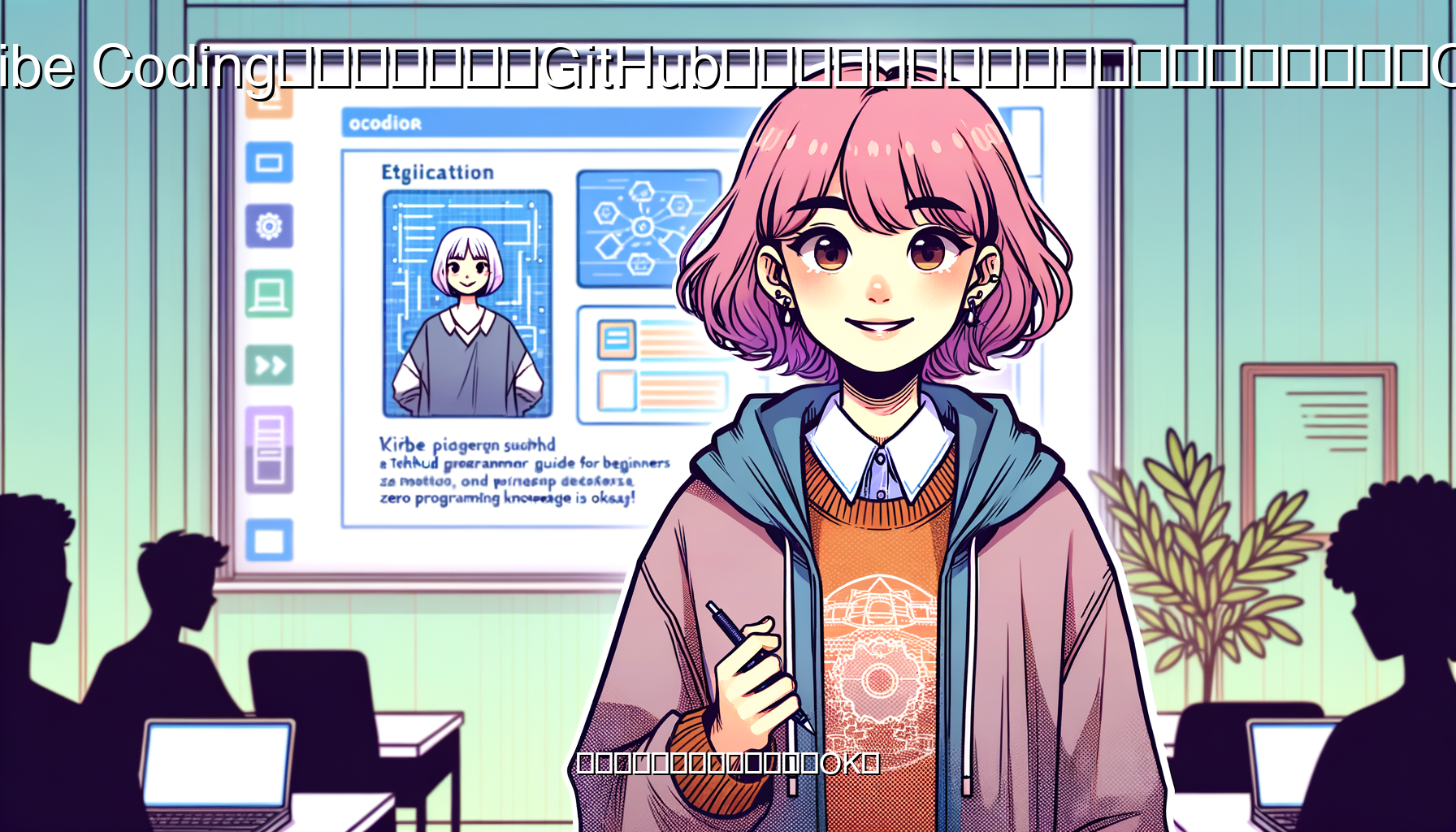


コメント